Sådan opsætter du et tilbagevendende møde i Teams

Har du brug for at planlægge tilbagevendende møder på MS Teams med de samme teammedlemmer? Lær hvordan du opsætter et tilbagevendende møde i Teams.
Millioner af mennesker er afhængige af deres Teams-kalendere til at deltage i videomøder eller holde styr på de opgaver, de skal udføre. Digitale kalendere og to-do-lister er produktivitetsværktøjer af yderste vigtighed, men mange tager dem for givet. Nå, folk indser hurtigt, hvor vigtig en kalender er, når den holder op med at fungere .
Microsoft Teams kan nogle gange ikke indlæse din kalender. Når det sker, viser appen normalt følgende besked: "Kunne ikke indlæse din kalender. Lad os give det et nyt forsøg". Men hvis der ikke sker noget, efter du gentagne gange har opdateret din kalender, skal du følge nedenstående fejlfindingsløsninger.
Først og fremmest skal du logge ud af din konto og afslutte Teams helt. Start derefter appen, log ind igen og tjek, om du kan få adgang til din kalender nu. Ved at logge ud og genstarte din app etablerer du som udgangspunkt en ny forbindelse til Microsofts servere.
Tjek desuden, om du kan indlæse din kalender ved hjælp af web- eller mobilappen. Gå til teams.microsoft.com , log ind på din konto og tjek din kalender. En række brugere var i stand til at indlæse deres kalendere ved at bruge Chrome i privat tilstand.
Download mobilappen på din telefon og tjek, om du kan få adgang til din kalender. Forhåbentlig påvirker dette kalenderproblem ikke internettet eller mobilapps.
Husk, at din Teams-kalender er afhængig af din postkasse. Sørg for, at din Exchange Online Plan er aktiveret. Du kan slå din Exchange-plan til fra administrationscenteret.
Hvis du ikke har tilladelse til at få adgang til administrationscenteret, skal du bede din it-administrator om at aktivere Exchange Online. Tjek, om kalenderen i Microsoft Teams fungerer korrekt nu.
Hvis din konto administreres af en organisation via AzureAD, skal du afmelde din enhed og genstarte din maskine.
Log ud af Office, og sørg for at logge ind på din computer med administratorrettigheder.
Start derefter kommandoprompt (admin-rettigheder) og kør kommandoen dsregcmd /leave . Dette vil fjerne forbindelsen til din computer fra AzureAD.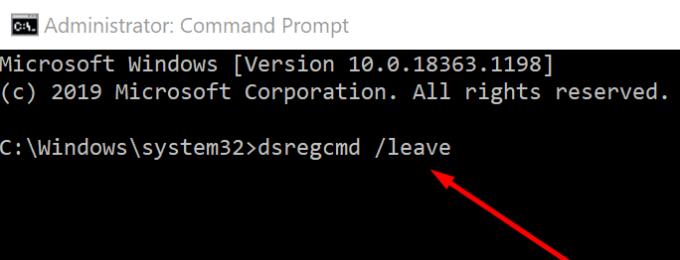
Genstart din maskine, start Teams, og tjek, om du kan få adgang til kalenderen nu.
Hvis appen sidder fast på dine gamle kalenderdata, kan du prøve at rydde cachen.
Afslut Teams, og skriv %appdata%\Microsoft\teams i Windows-søgelinjen.
Slet alle filerne fra nedenstående mapper:
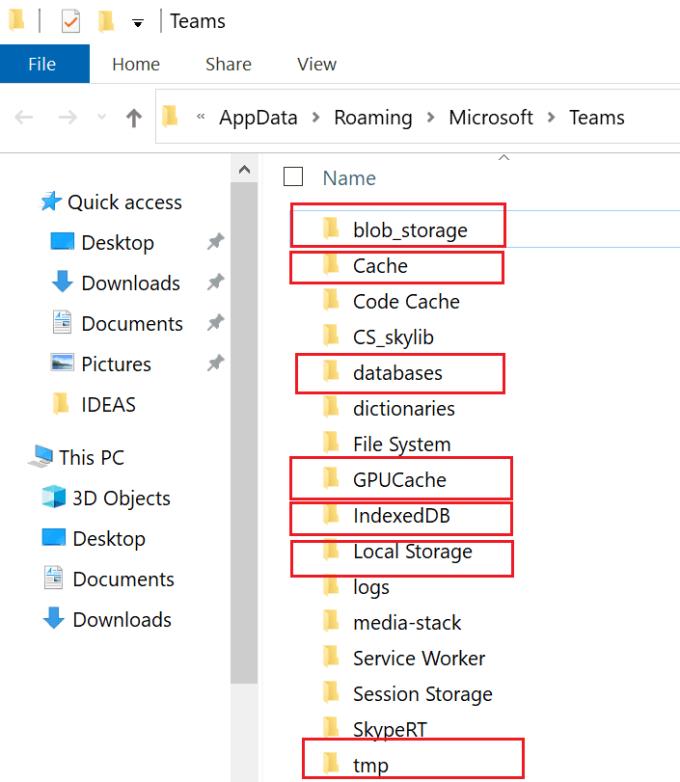
Genstart din computer og start appen igen. Tjek, om kalenderproblemet er væk.
Hvis problemet fortsætter efter at have ryddet cachen, skal du afinstallere og geninstallere din Teams desktop-app.
Start kontrolpanelet og gå til Programmer .
Vælg Afinstaller et program .
Klik på Teams og tryk på knappen Afinstaller .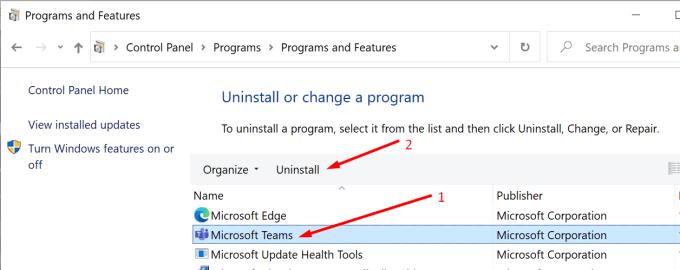
Genstart derefter din computer og download Teams igen .
Hvis du stadig ikke kan få adgang til din kalender, skal du bare have tålmodighed. Mange brugere bemærkede, at hvis du forlader kalenderen, som den er, skulle problemet være væk af sig selv inden for 48 timer. Hvis du ikke kan vente så længe, og du har fulgt ovenstående trin uden nytte, skal du selvfølgelig kontakte Microsoft Support for yderligere hjælp eller bede din it-administrator om at gøre det.
Hvis din Teams-kalender ikke indlæses, skal du logge ud af din konto og genstarte appen. Ryd derefter cachen, og sørg for, at Exchange Online er aktiveret. Fortæl os, hvis det lykkedes dig at løse problemet. Tryk på kommentarerne nedenfor.
Har du brug for at planlægge tilbagevendende møder på MS Teams med de samme teammedlemmer? Lær hvordan du opsætter et tilbagevendende møde i Teams.
I øjeblikket er det ikke muligt at deaktivere anonyme spørgsmål i Microsoft Teams Live Events. Selv registrerede brugere kan sende anonyme spørgsmål.
Ser du ofte fejlmeddelelsen Beklager, vi kunne ikke oprette forbindelse til dig på MS Teams? Prøv disse fejlfindingstips for at slippe af med dette problem nu!
Microsoft Teams understøtter ikke i øjeblikket casting af dine møder og opkald til dit TV. Men du kan bruge en skærmspejlningsapp.
Microsoft Teams-gæsteadgang er aktiveret som standard nu, efter de seneste ændringer. IT-administratorer skal stadig kontrollere gæsteindstillinger.
Hvis du undrer dig over, hvordan du slører baggrunde i Microsoft Teams, så tjek dette indlæg, der giver yderligere oplysninger om Teams sløret baggrundsindstilling.
For at rette Microsoft Teams dårlige anmodningsfejl Skift skrivebeskyttede anbefalede indstillinger, Tjek filkompatibilitet Skift webbrowser eller Ryd browsercache.
For at rette Microsoft Teams-fejlen, du går glip af, prøv at tildele Microsoft Team-licens til brugeren, prøv at aktivere gæstetilstand for Student med Licens aktiveret.
Selvom der ikke er nogen egentlig mulighed for at deaktivere Teams-mødekontrol-proceslinjen, skal du vente på, at Auto-hide starter, eller Brug Snipping Tool til at tage bedre skærmbilleder.
Hvis Microsoft Teams ikke vil slette filer, skal du først vente lidt længere, derefter rydde cache og cookies fra browseren og gendanne en tidligere version.
For at rette op på, at Microsoft Teams ikke kan tilføje gæsteproblemer, skal du tildele problemer med Powershell-kommandoer og installere eventuelle ventende opdateringer.
Hvis brugere fra din Microsoft Teams-gruppe ikke kan udsende livebegivenheder for offentligheden, skal du se, om politikkerne for livebegivenheder er angivet.
Microsoft Teams vil tilføje understøttelse af kamera og GPS til udviklere. Teams øger også antallet af samtidige videoer i møder. Læs mere.
Microsoft Teams-skærmdeling fungerer ikke, som det skal? I dette tilfælde skal du tjekke vores guide og løse problemet med det samme.
For at rette op på, at Microsoft Teams-mikrofonen ikke virker, skal du kontrollere mikrofonens privatlivsindstilling, derefter deaktivere Skype-autostart og køre lydfejlfinding.
Microsoft Teams har lige fået nogle nye funktioner: Microsoft Whiteboard-integration, tilpassede baggrunde under videoopkald og sikre private kanaler.
Hvis indlæsning af Microsoft Teams mislykkes med fejlmeddelelsen Noget gik galt, skal du sørge for, at du brugte den korrekte e-mailadresse og kontrollere dine legitimationsoplysninger.
Microsoft Teams har igen forlænget den midlertidige grænseforhøjelse for livebegivenheder, der understøtter 20.000 brugere, indtil juli 2021.
For at rette Microsoft Teams-nedbrud skal du først kontrollere Teams-tjenestens status i Office 365-administrationspanelet, rydde Microsoft Office-legitimationsoplysninger eller slette Teams-cachen.
For at rette op på Microsoft Teams anmodningstimeout kunne ikke oprette forbindelse til indstillingsslutpunktet, deaktiver Windows og tredjeparts firewall på din computer.
Hvis LastPass ikke kan oprette forbindelse til sine servere, skal du rydde den lokale cache, opdatere password manageren og deaktivere dine browserudvidelser.
Ønsker du at deaktivere Apple Software Update Skærmen og forhindre den i at vises på din Windows 11 PC eller Mac? Prøv disse metoder nu!
I denne tutorial viser vi dig, hvordan du ændrer standard zoomindstillingen i Adobe Reader.
Vi viser dig, hvordan du ændrer fremhævelsesfarven for tekst og tekstfelter i Adobe Reader med denne trin-for-trin vejledning.
For mange brugere bryder 24H2 opdateringen Auto HDR. Denne guide forklarer, hvordan du kan løse dette problem.
Krydsreferencer kan gøre dit dokument meget mere brugervenligt, organiseret og tilgængeligt. Denne guide lærer dig, hvordan du opretter krydsreferencer i Word.
Hvis du leder efter et forfriskende alternativ til det traditionelle tastatur på skærmen, tilbyder Samsung Galaxy S23 Ultra en fremragende løsning. Med
Overvejer du, hvordan du integrerer ChatGPT i Microsoft Word? Denne guide viser dig præcis, hvordan du gør det med ChatGPT-tilføjelsesprogrammet til Word i 3 enkle trin.
Har du brug for at planlægge tilbagevendende møder på MS Teams med de samme teammedlemmer? Lær hvordan du opsætter et tilbagevendende møde i Teams.
Find ud af, hvordan du løser OneDrive-fejlkode 0x8004de88, så du kan få din cloud-lagring op og køre igen.

























